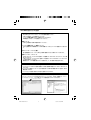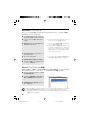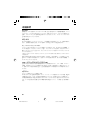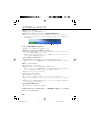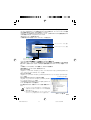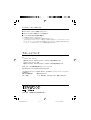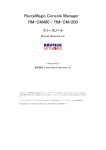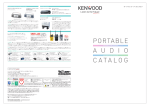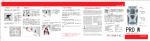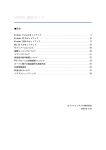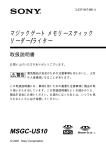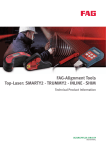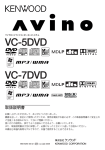Download Mulia for DMC-S9NET - ご利用の条件|取扱説明書|ケンウッド
Transcript
音楽データ管理ソフト ミューリア インストールマニュアル (取扱説明書) 本書では、DMC-S9NET と組み合わせて使う音 楽データ管理ソフト『Mulia』のインストール方 法と使用上の注意を説明します。 『Mulia』の詳しい使いかたは、オンラインヘルプ を参照してください。 目次 MuliaとNet MD ........................................... 2 Net MDを使う ........................................ 2 Net MDを使うときの注意 ................... 3 接続するパソコンの環境 ............................ 4 Muliaのインストール ................................... 5 OpenMGのアップグレード ................. 6 Muliaのアンインストール (削除)....... 6 商標について ............................................... 7 用語説明 ....................................................... 8 著作権保護による制限 ............................... 9 トラブルシューティング ............................. 10 サポートについて ............................... 裏表紙 B60-5438-08 00 MA (J) KW 0307 B60-5438/01-12/JA 1 03.9.11, 10:33 AM MuliaとNet MD 付属アプリケーションソフト「Mulia」 は、デジタル音楽コンテンツの利用と音楽著作権管理をするソフ トウェアです。 パソコンのCDドライブを使って音楽CDを再生したり、音楽データをパソコンのハードディスクに保存 や管理をすることができます。また、保存した音楽データの再生、編集、曲のタイトルなどを入力の ほかに外部機器(本機などの「Mulia」に対応した機器)に転送することもできます。 音楽データは、圧縮されたデータの音質を飛躍的に向上させるSupreme3を採用しているため、高音質 で再生ができます。 音楽データを暗号化して記録する著作権保護技術OpenMGの採用により、著作権者の意志に沿った音 楽データの保存、再生ができます。 DMC-S9NETと組み合わせると、「Mulia」のライブラリで管理されている音楽データをMDに高速に転 送 (チェックアウト)したり、MDに転送した音楽データをライブラリに戻す (チェックイン)ことができ ます。また、パソコンでMDの再生、編集 (トラック編集、グループ編集) 、曲のタイトル(半角/全角文 字)などを入力することができます。 「Mulia」 および 「Mulia」 を利用したNet MD機能の使いかたは、オンラインヘルプを参照してください。 ÷ 市販のMDソフトや他の機器で録音したMDなど、チェックアウトした音楽データ以外は MDからパソコンに取り込むことはできません。 ÷ 音楽データをMDにチェックアウトするには、 「Mulia」 を使用して音楽データをパソコンの ハードディスク(「Mulia」のライブラリ)に取り込む必要があります。 ÷ 全角文字のタイトル入力は、漢字タイトル表示対応のMD機器など全角表示に対応したMD 機器でのみタイトルを表示することができます。全角表示に対応していないMD機器でタ イトルを表示したいときは、半角タイトルにもタイトルを入力してください。 Net MDを使う DMC-S9NETの取扱説明書 8章“Muliaをセットアップする” (104ページ) から“音楽データを転送す る” (107ページ) をご覧ください。 2 JA B60-5438/01-12/JA 2 03.9.11, 10:33 AM Net MDを使うときの注意 USB接続について ÷ ÷ ÷ ÷ 必ず 「Mulia」 をパソコンにインストールしてから本機に接続してください。 USBハブや延長ケーブルは使用しないでください。 パソコンが本機を認識するまでに、時間がかかることがあります。 MD録音中に、USBケーブルを抜き差ししないでください。 電源について ÷ 「Mulia」 が起動中は、本機の電源は切らないでください。 パソコンの省電力モード設定について ÷ 「Mulia」 起動中、Net MD機能がオンで、MDが本機に入ってるとき、パソコンは省電力モードに移りませ ん。 他のアプリケーションを使う ÷ 他の音楽管理アプリケーションと 「Mulia」 を同時に使用すると、正しく動作しないことがあります。 格納ディレクトリについて ÷ 「Mulia」 をインストールしたフォルダや音楽データを格納しているフォルダは、 エクスプローラーなどで操 作しないでください。 ÷ 「Mulia」 をインストールしたフォルダや音楽データを格納しているフォルダがあるハードディスクのドラ イブ名は、変更しないでください。 ÷ 静電気などのノイズの影響を受けるところで使用すると、データが破損する可能性があります。 アプリケーションソフト「Mulia」 ÷ このソフトウェアの一部もしくは全部を、複製もしくは修正、追加等の改変をすることは行ってはならないも のとします。 ÷ このソフトウェアを使用したことによって生じた使用者もしくは第三者の損害に関しては、当社は一切その 責任を負いかねます。 ÷ このソフトウェアの仕様は、改良のため予告なく変更することがあります。 アプリケーションソフト「Mulia」 を使用した操作については、 「Mulia」 のオンラインヘルプを参照し てください。オンラインヘルプは「Mulia」 をインストールしたあと、「Mulia」 を起動して、メニュー の[ヘルプ]をクリックし、ヘルプを選ぶとヘルプ画面を表示させることができます。 [ヘルプ]をクリックする オンラインヘルプ画面 3 JA B60-5438/01-12/JA 3 03.9.11, 10:33 AM 接続するパソコンの環境 『Mulia』 を使用するには、次のハードウェアとソフトウェアが必要です。インストールをする前に確認し てください。 必要条件 Windows Windows オペレーティング Windows システム Windows Windows 98 Second Edition/ Millennium Edition/ 2000 Professional/ XP Home Edition/ XP Professional 備考 Windows 95 / Windows 98 / Windows NT / Windows 2000(Serverなど)では動作保証しま せん。 本体 上記オペレーティングシステムの いずれかを正式にサポートしてい Macintoshでは動作しません。 るIBM PC/AT互換機(日本語版の み) CPU MMX Pentium 233MHz以上 Pentium 400MHz以上推奨 メモリ ハードディスク 空き容量 ディスプレイ サウンドボード 64MB以上 CD録音やファイルをインポートしているとき、また はチェックイン/チェックアウト(用語説明 ) をしているときは、パソコンの処理能力によって再 生音が途切れることがあります。 150MB以上 Windowsのバージョンによって異なります。 音楽データを記録・再生するための空き容量が別 途必要です。 High Color(16bit)以上 800×600ドット以上 256色以下では、正常に動作しない場合があります。 Windows 98 Second Edition/ Windows Millennium Edition/ Windows 2000 Professional/ Windows XP Home Edition/ Windows XP Professional 対応のサウンドボード USBポート (USB規格Ver.1.1に準拠) USBハブで拡張されたUSBポートは動作保証しま せん。 CD-ROMドライブ CD-ROMドライブによっては、CDからの録音が正 しくできない場合があります。 USBで接続したCD-ROMドライブからの録音は動 作保証しません。 その他 Internet Explorer 5.0以降、 Windows Media Player 7.0以前のものをお使いの場 Windows Media Player 7.0以降 合は、アップグレードを行ってください。 上記環境のすべてのパソコンについて動作を保証するものではありません。 Windows 2000 Professional/Windows XP Home Edition/Windows XP Professionalをお使いの場合 Windows 2000 Professional/Windows XP Home Edition/Windows XP Professionalで 「Mulia」 を動作させる場合は、以下の制限があります。 ÷ Windowsドメインユーザーアカウントから、ログオンして使用することはできません。 ÷ インストールは、管理者権限(Administrator)のユーザー名でログオンして行ってください。 管理者権限 (Administrator) のあるユーザーでも、全角のユーザー名でログオンすると、インストールが失 敗することがあります。その場合は、いったんログオフして管理者権限 (Administrator) のユーザー名でロ グオンし、 「Mulia」 をアンインストール(6) してから、再度、管理者権限(Administrator)のユーザー名 でログオンして、インストールを実行してください。 ÷ 「Mulia」 を使用するときは、管理者権限 (Administrator)および標準ユーザー権限 (Power User)のユー ザー名でログオンして実行してください。 ÷ Windows 98 Second Edition、またはWindows Millennium Editionとデュアルブート環境にしている 場合に、両方のOSに「Mulia」 をインストールすると、データが正しく記録・再生できません。 ÷ NTFSフォーマットは標準インストール(お買い上げ時)でのみお使いになれます。 4 JA B60-5438/01-12/JA 4 03.9.11, 10:33 AM Muliaのインストール 使用中のソフトウェアは、全て終了します。 「Mulia」のインストールは、本機とパソコンをUSBケーブル接続しない状態でおこないます。 Net MDドライバのインストールは、 「Mulia」 をインストールしたあと、始めにNet MD機能をオンにし たときに自動的におこなわれます。 1 「Muliaインストール用CD-ROM」をCDROMドライブに入れる ÷ 2 「Muliaセットアップ」 画面の [開始] ボタンを クリックする ÷ 「 古い バージョンの O p e n M G J u k e b o xまたは SonicStageが検出されました。」 と画面に表示された場 合は、 [はい] ボタンをクリックし、次ページの 「OpenMG のアップグレード」 を参照して 「OpenMG Jukebox」 、 ま たは 「SonicStage」 のアップグレードを行ってください。 3 ウィザード画面に表示される指示に従って操 作する ÷ 4 「インストールが完了しました。PCを再起動し ます。」 と画面に表示されたら、 [OK] ボタンを クリックし、再起動する インストーラーが自動的に起動して、 [Muliaセットアッ プ] 画面が表示されます。 [Muliaセットアップ] 画面が表示されないときは、デスク トップの [マイコンピュータ] アイコンをダブルクリック し、 「Muliaインストール用CD-ROM」 が挿入されている CD-ROMドライブをダブルクリックしてください。 ウィザード画面は以下のように切り換わります。 「セットアップステータス」 画面 「Mulia用のInstallShieldウィザードへようこそ」 画面 「使用許諾契約」 画面 「インストール先の選択」 画面 「セットアップステータス」 画面 「InstallShieldウィザードの完了」 画面 「Net MDドライバ用のInstallShieldウィザードへようこ そ」 画面 「セットアップステータス」 画面 「InstallShieldウィザードの完了」 画面 ÷ 「Mulia」 インストール先は 「Program Files」 に設定され ます。変更する場合はウィザード画面 「インストール先の 選択」 にて行います。同画面内の 「参照」 ボタンをクリッ クし、画面の指示に従ってください。 ÷ Windows 2000 Professional/Windows XP Home Edition/Windows XP Professionalをお 使いの場合は、管理者権限(Administrator)のユーザー名でログオンして実行してください。 ÷ Windows XPでは、 「Mulia」のインストールやNet MD機器を初めて接続しようとしたときに、 Windowsロゴテストによる互換性の検証がなされていないことを知らせるメッセージが表示される場合があ りますが、動作には問題ありません。 [続行] をクリックし、操作を続けてください。 ÷ 「Mulia」 をインストールすると、以下のモジュールが追加されます。 Microsoft® Data Access Components 2.5 ©1981-1997 Microsoft Corporation. All rights reserved. Microsoft® DirectX® Media Runtime ©1998 Microsoft Corporation. All rights reserved. 「Mulia」 をアンインストールしても、上記のモジュールは削除されません。 ÷ 「Mulia」 をアンインストールしても、 「Mulia」 データの保存先として指定したフォルダには、 「Mulia」 で編集 したデータが残ります。 5 JA B60-5438/01-12/JA 5 03.9.11, 10:33 AM OpenMGのアップグレード 古いバージョンの「OpenMG Jukebox」または「SonicStage」がインストールされている場合は、 OpenMGのアップグレードを行います。 1 「OpenMG Jukebox Ver.1.X/2.0/2.1」 で チェックアウトした曲データをチェックインする 2 バックアップツールで、曲データのバックアッ プを行う ÷ バックアップの方法は、 「OpenMG Jukebox」 のオンラインヘルプを参照してください。 3 添付の『Muliaインストール用CD-ROM』 を CD-ROMドライブに入れる ÷ インストーラーが自動的に起動して、 [Muliaイン ストール]画面が表示されます。 ÷ [Muliaインストール]画面が表示されないとき は、デスクトップの[マイコンピュータ] アイコン をダブルクリックし、 『Muliaインストール用CDROM』が挿入されているCD-ROMドライブを ダブルクリックしてください。 4 [Open MG Jukebox 2.2へのアップグレード] ボタンをクリックする ÷ 「ロックされたファイルの検出」 と画面に表示さ れた場合は、 [無視]ボタンをクリックする。 5 [はい] ボタンをクリックする 6 以降、画面に表示される指示に従って操作する 7 アップグレードが終了したら、 『Mulia』 のインス トール (5) を実行する Muliaのアンインストール(削除) 「Mulia」 が不要になった場合は、プログラムを削除します。 「Mulia」 を使用しているときは、 「Mulia」 を 終了してからアンインストールしてください。ここではWindows® XPで説明しています。 1 [スタート] → [コントロールパネル] → [プログラ ムの追加と削除] を開く 2 [プログラムの変更と削除] の一覧で 「Mulia」 を 選択し、 [変更と削除] ボタンをクリックする ÷ アンインストーラが起動します。 3 以降、画面に表示される指示に従って、アンイン ストールを実行する ÷ Windows 2000 Professional/Windows XP Home Edition/Windows XP Professionalをお 使いの場合は、管理者権限(Administrator)のユーザー名でログオンして実行してください。 ÷ 「Mulia」 をアンインストールしても、 「Mulia」データの保存先として指定したフォルダには、 「Mulia」 で編集したデータが残ります。 6 JA B60-5438/01-12/JA 6 03.9.11, 10:33 AM 商標について ÷ ÷ ÷ ÷ ÷ ÷ ÷ ÷ Copyright 2001-2002 KENWOOD CORPORATION MuliaおよびSupremeは、株式会社ケンウッドの商標です。 Net MD、OpenMGおよびSonic Stageはソニー株式会社の商標です。 IBMおよびPC/ATは、米国International Business Machines Corporationの登録商標です。 Macintoshは、米国その他の国で登録された米国アップルコンピュータ社の商標です。 MicrosoftおよびWindows, Windows NT, Windows Mediaは、米国Microsoft Corporationの米国お よびその他の国における登録商標、 または商標です。 MMXおよびPentiumはIntel Corporationの商標または登録商標です。 ロゴはアリス社の登録商標です。Portions of this product are protected undercopyright law and are provided under license by ARIS/Solana/4C. Gracenote is CDDB, Inc. d/b/a "Gracenote".CD and music- related data from Gracenote CDDB®,Music Recognition ServiceSM © 2000, 2001, 2002 Gracenote. Gracenote CDDB Client Software © 2000, 2001,2002 Gracenote. U.S. Patents Numbers #5,987,525; #6,061,680; #6,154,773, and other patents issued or pending. CDDB is a registered trademark of Gracenote.The Gracenote logo and logotype,the Gracenote CDDB logo and logotype,and the "Powered by Gracenote CDDB" logo are trademarks of Gracenote. Music Recognition Service and MRS are service marks of Gracenote.Music recognition technology and related data are provided by Gracenote and the Gracenote CDDB® Music Recognition ServiceSM. Gracenote is the industry standard in music recognition technology and related content delivery. For more information visit www.gracenote.com. Gracenoteは、CDDB, Inc.であり、Gracenoteとして営業しています。(d/b/a "Gracenote") Gracenote CDDB® Music Recognition ServiceSM から取得するCDおよび音楽関連データ© 2000、 2001、2002 Gracenote。Gracenote CDDBクライアントソフトウェア© 2000、2001、2002。米国特 許番号#5,987,525、#6,061,680、#6,154,773。その他の特許も取得済または申請中。 CDDBはGracenoteの登録商標です。Gracenoteロゴおよびロゴタイプ、Gracenote CDDBロゴおよび ロゴタイプ、ならびに"Powered by Gracenote CDDB"ロゴは、Gracenoteの商標です。音楽認識サー ビスとMRSはGracenoteのサービスマークです。 音楽認識技術および関連データは、GracenoteおよびThe Gracenote CDDB ® Music Recognition ServiceSM により提供されています。Gracenoteは、音楽認識技術および関連コンテンツ配信分野での 業界標準です。より詳しい情報は、Webサイト"www.gracenote.com."をご覧ください。 その他のシステム名、製品名は、一般的に各開発メーカーの商標または登録商標です。なお、本文中 では TM、®マークは明記していません。 7 JA B60-5438/01-12/JA 7 03.9.11, 10:33 AM 用語説明 オープン OpenMG 音楽配信サービスや音楽コンテンツをパソコンに取り込んで管理するための著作権保護技術。パソコ ンにインストールしたOpenMG対応ソフトウェアで、音楽コンテンツをハードディスクに暗号化して 記録し、そのパソコン上での音楽の再生を楽しむことができます。また、インターネットなどへの不 正な配信を防止することができます。 マジック ゲート Magic Gate OpenMGを搭載したパソコンと「マジックゲート」対応機器との相互認証により、データ通信の暗号化 を行い、著作権を保護する技術。デジタル音楽データの不正なコピーや再生を防ぎます。 チェックイン/チェックアウト パソコン上でOpenMG対応ソフトウェアで管理している音楽データを、Net MDなどの外部機器・メ ディアに転送することを「チェックアウト」と言い、チェックアウトした音楽データを元のパソコンへ 戻すことを 「チェックイン」 と言います。(チェックアウトしたデータを他のパソコンにチェックインす ることはできません。) 1度チェックアウトしたデータをチェックインによりパソコンに戻した後、再びチェックアウトするこ とも可能です。 特別に利用方法に関する条件が付加された音楽データを除き、SDMIの基本ルールでは音楽データは1 回のコピーで4部まで作成可能なため、1部はパソコンの内部に保存され、残りの3部は外部機器、メ ディアへチェッアウトできます。 セキュア デジタル ミュージック イニシアティブ SDMI(Secure Digital Music Initiativeの略) 全世界に共通して使用できる著作権保護技術の統一方式を開発するために、レコード業界・コンピュー タ業界・民生用エレクトロニクス業界など約130社以上の企業・団体が集まり、構成されたフォーラ ム。音楽ファイルの違法な使用を阻止し、合法な音楽配信サービスを促進するための枠組み作りを行っ ています。 サプリーム Supreme3 ケンウッドが開発したデータ音質向上技術。 MP3をはじめとする圧縮形式の音楽データフォーマットは、データ容量を小さくできる反面、再生時 に音質が劣化します。これは、圧縮の際に高音域を中心としたデータが間引かれることが原因であり、 その高音域帯を補完して再生する技術がSupremeです。Supremeをさらに進化させたのがSupreme3 です。データの圧縮方式や容量に合わせて最適な音質に補正することで、より原音に近い音を再現し ます。 8 JA B60-5438/01-12/JA 8 03.9.11, 10:33 AM 著作権保護による制限 アプリケーションソフト 「Mulia」 は、音楽コンテンツをパソコンに取り込んで管理するための著作権保 護技術 「OpenMG」を採用しています。「OpenMG」は、著作権保護されたデータをパソコンで取り扱う ために、SDMIの取り決めに従って高度な暗号化技術を用いています。 お使いいただくときに、以下のような制限がありますのでご了承ください。 ÷ アプリケーションソフト「Mulia」 を使ってパソコンのハードディスクに入れられた音楽は、他のパソコンに コピーしても再生することはできません。 ÷ パソコンから外部機器またはメディアにチェックアウトした音楽データは、そのデータを他のパソコン等に コピーしても再生できません。 ÷ 外部機器またはメディアにチェックアウトした音楽データは、転送元であるパソコン以外にチェックインす ることはできません。 ÷ 複数のパソコンに同一のアプリケーションソフト 「Mulia」 をインストールすることはできません。 ÷ アプリケーションソフト「Mulia」 は、SDMIの取り決めにより、 コピー禁止信号が埋め込まれている音楽デー タを取り扱うことはできません。 ÷ 著作権者やサービス事業者の意志により、音楽データに、利用方法に関する条件が付加される場合があ ります。 この場合、その条件に沿った操作のみが可能になります。 ÷ 音楽CD等で利用方法に関する条件が付加されていないとき、SDMIの基本ルールに沿った操作のみが可 能です。 (用語解説 8 チェックイン/チェックアウト) ÷ アプリケーションソフト 「Mulia」 は、SDMIの取り決めに基づいて作られています。将来この規定が改訂さ れる場合、改訂内容によっては、一部の機能が使えなくなる可能性があります。 9 JA B60-5438/01-12/JA 9 03.9.11, 10:33 AM トラブルシューティング 「Mulia」をインストールできない。 \ 使用しているパソコンの環境を確認する。4 「Mulia」のインストール中、セットアップステータス画面の次の画面に進まない。 \ タスクバーに[CDDB Active X Control]が表示されているときは、 「Mulia のインストール中 に、タスクバーに[CDDB Active X Control]が表示されたときは」(!)に記載されてい る操作が必要です。 タスクバーの[CDDB Active X Control]表示 「Mulia」上で本機が外部機器として認識されない \ 本機がパソコンに認識されているか確認する。! CDを再生することやCDをパソコンに録音することができない。 \ MP3、WMA 形式の音声圧縮フォーマットディスクなどの音楽 CD(CD-DA)以外の ディスク は、Mulia では再生や録音することはできません。 CD規格(コンパクトディスクデジタルオーディオ)に準拠していない「コピーコントロールCD」 などについて動作や音質を保証できません。 ライブラリの音楽ファイルが再生できない。 \ 再生期間や回数に制限のある音楽ファイルは、制限を越えて再生はできません。 音楽ファイルによっては、著作権者の意志により、再生方法に制限が付加されたものがありま す。 MDにチェックアウトができない。 \ MD の誤消去防止つまみを元に戻す。 \ 音楽ファイルのチェックアウトは、制限を越える回数はできません。 音楽ファイルによっては、著作権者の意志により、記録方法に制限が付加されたものがありま す、このような音楽ファイルもチェックアウトできない場合があります。 \ WMA ファイルはチェックアウトできません。 パソコンにチェックインができない。 \ MD の誤消去防止つまみを元に戻す。 \ チェックアウトした音楽ファイル以外は、パソコンにチェックインできません。 \ チェックアウトした音楽ファイルは、 チェックアウト元のパソコンにしかチェックインできませ ん。 \ 市販のMD ソフトや他の機器で録音したMD など、チェックアウトした音楽データ以外はMDか らパソコンに取り込むことはできません。 「Mulia」を使用中に不具合が発生した。 \「Mulia」を終了し、再び「Mulia」を起動する。 その他「Mulia」に関しては、「MuliaとNet MD」 (2)、 「著作権保護による制限」 (9)および 「Mulia」 のオンラインヘルプをご覧ください。 10 JA B60-5438/01-12/JA 10 03.9.11, 10:33 AM Muliaのインストール中に、タスクバーに[CDDB Active X Control]が表示されたときは インストール中のタスクバーに[CDDB Active X Control]が表示され、セットアップステータス画面 の次の画面に進まないときは、以下の操作をしてください。 (1)タスクバーの[CDDB Active X Control]をクリックして、[CDDB Active X Control]画面を表示させる (2)同じ画面にある[はい(Y)]ボタンをクリックする 「Mulia」のインストール画面に戻ります。 (3)画面に表示される指示にしたがってインストールを続行する [セットアップステータス]画面 [CDDB Active X Control]画面 タスクバーの [CDDB Active X Control]表示 [はい(Y)]ボタンをクリックする パソコンにNet MD機器として認識されているか確認する 「Mulia」 をインストールしたのに、本機が検出されないまたは「Mulia」 上で外部機器としてNet MDが認 識されない、操作ができないときは、次の方法で本機が認識されているかパソコン上で確認してくだ さい。 (1)本機とパソコンをUSBケーブルで接続して、Windowsを起動する 本機の電源が入っていないときは、電源を入れます。 Windows XPの場合 (2) [スタート]→[コントロールパネル]→ [パフォーマンスとメンテナンス]→ [システム]のプロパティ →[ハードウェア]→[デバイスマネージャー]を開く Windows 2000の場合 (2) [スタート] → [コントロールパネル] → [システム] のプロパティ→ [ハードウェア]→ [デバイスマネー ジャー]を開く ® 例:Windows XPの表示 Windows ME, Windows98 Second Editionの場合 (2)[スタート]→[コントロールパネル]→[システム]のプロパ ティ→[デバイスマネージャー]を開く (3)[USB(Universal Sirial Bus)コントローラ]の[+]をクリック して、[Net MD]があることを確認する [Net MD]があるときは、本機はパソコンに正常に認識されてい ます。 ÷ パソコンによっては、BIOS設定にて、USBを有効にする 必要があります。詳しくはお使いのパソコンの取扱説明 書をご覧ください。 ÷ 「Net MD」 は、本機の電源が入っていないときは、 「デバ イスマネージャ」 に表示されないのでご注意ください。 B60-5438/01-12/JA 11 次のページへ続く\ 03.9.11, 10:33 AM 11 JA トラブルシューティングのつづき [USB(Universal Sirial Bus)コントローラ]の項目に[Net MD]がないときは、本機はパソコンに認 識されていません。次のことを確認してみてください。 ■ USB ケーブルが正しく接続されているかを確認する ■ パソコンの BIOS 設定の次の項目を確認する ÷ USB機能が「使用する」 に設定されている。 ÷ USB IRQが「AUTO」 または使用可能なIRQ番号に設定されている。 上記の設定が正しく行われていないと、本機が正しく認識されず、動作しないことがあります。パソコン本 体、マザーボードによっては上記BIOSの設定項目がないものもあります。設定項目の有無や設定方法に ついては、パソコン本体またはマザーボードの取扱説明書をご覧ください。 サポートについて 「Mulia」および「Mulia」の取り扱いに関するお問い合わせは、カスタマーサポートセンターをご利用下 さい カスタマーサポートセンター 電話 (045)933-5133 FAX (045)933-5553 〒226-8525 横浜市緑区白山 1-16-2 カスタマーサポートセンター大阪 電話 (06)6394-8085 FAX (06)6394-8308 〒532-0034 大阪市淀川区野中北 2-1-22 「Mulia」サポートおよび製品情報に関するホームページアドレス http://www.kenwood.com/j/download/mulia/index.html 「OpenMG Jukebox」についてのお問い合わせは、OpenMGテクニカルインフォメーションセンター をご利用下さい お問い合せ先電話番号 電話(045)650-2774 サポート時間 土・日・祝日を除く 平日10:00∼17:00 (電話での対応のみ) 〒192-8525 東京都八王子市石川町 2967-3 B60-5438/01-12/JA 12 03.9.11, 10:33 AM